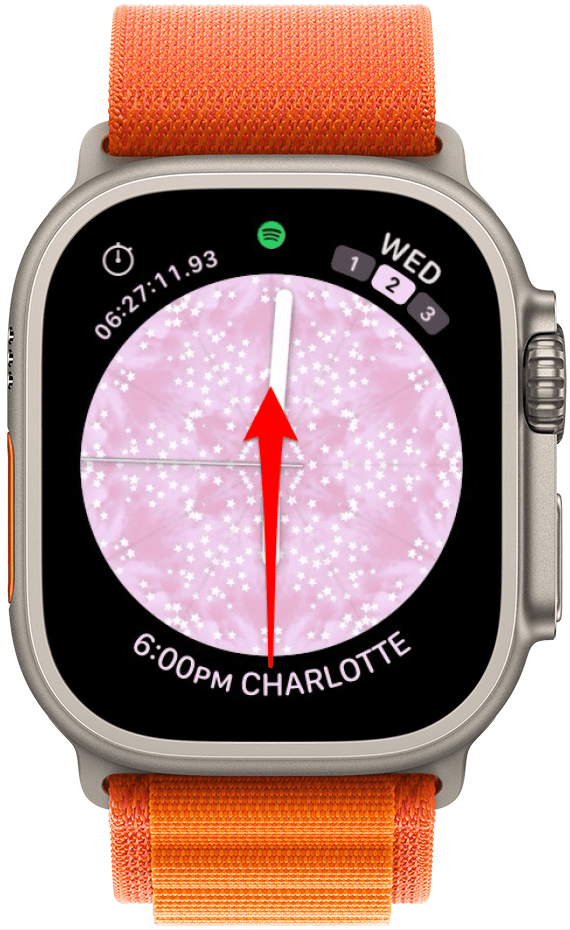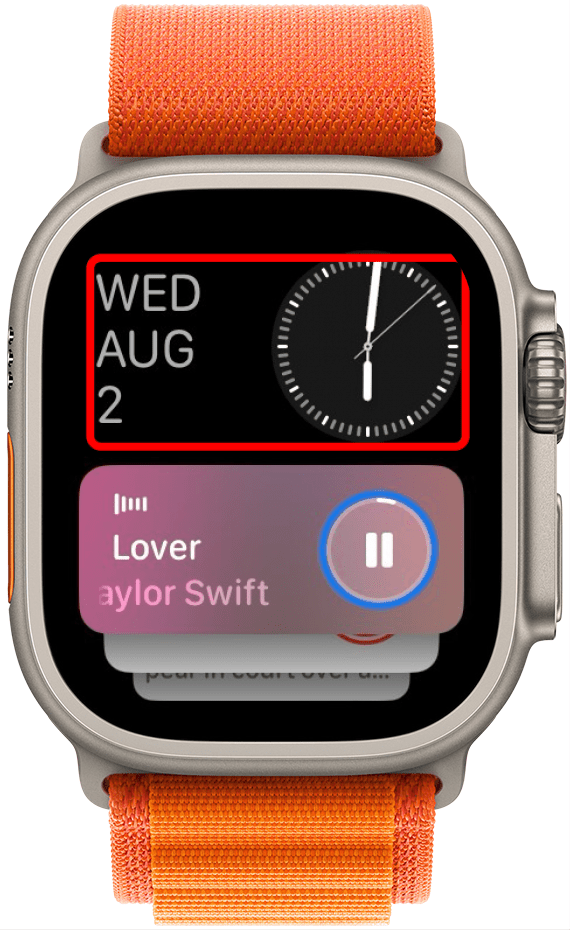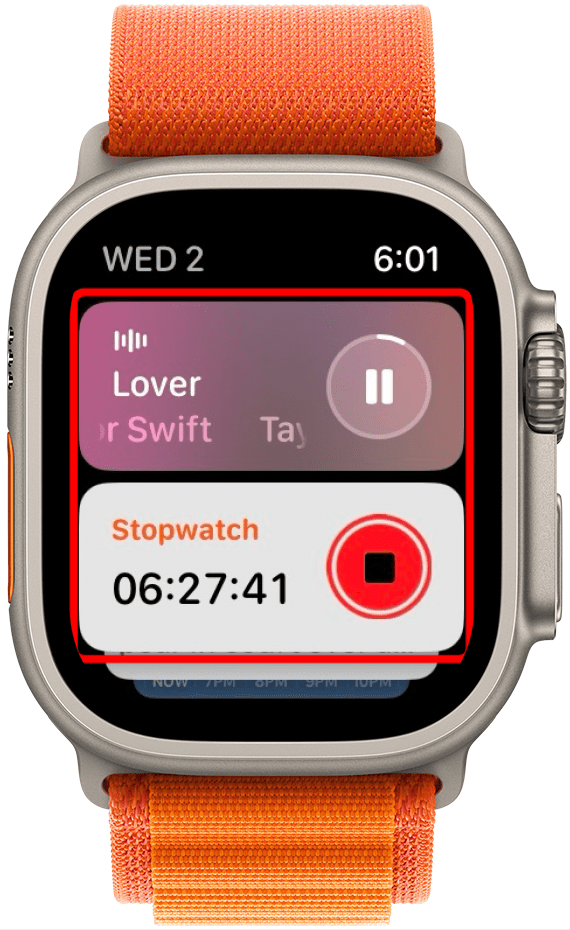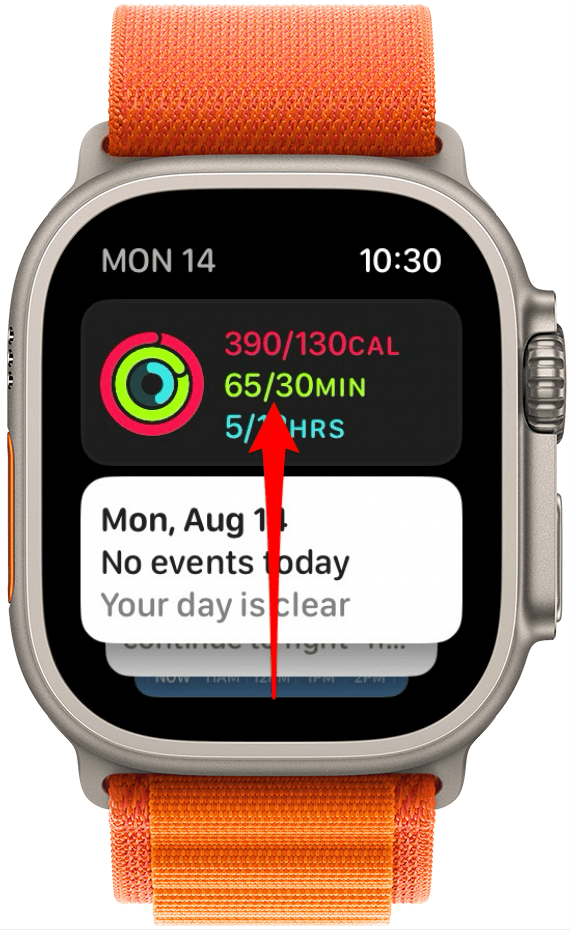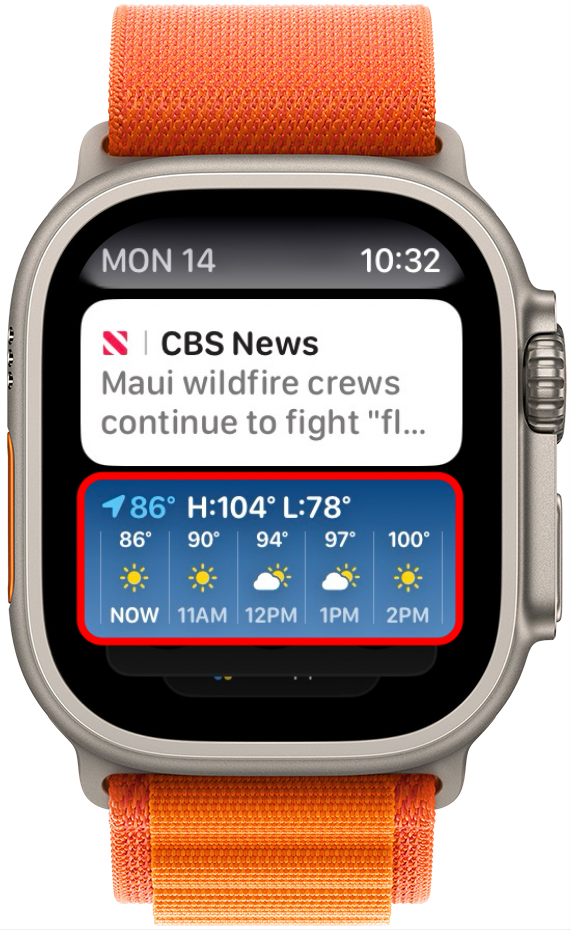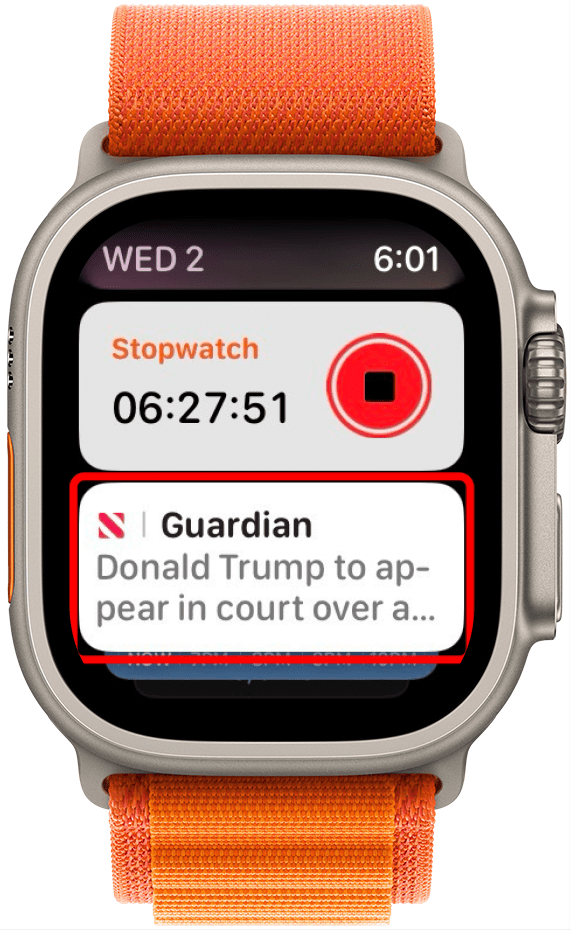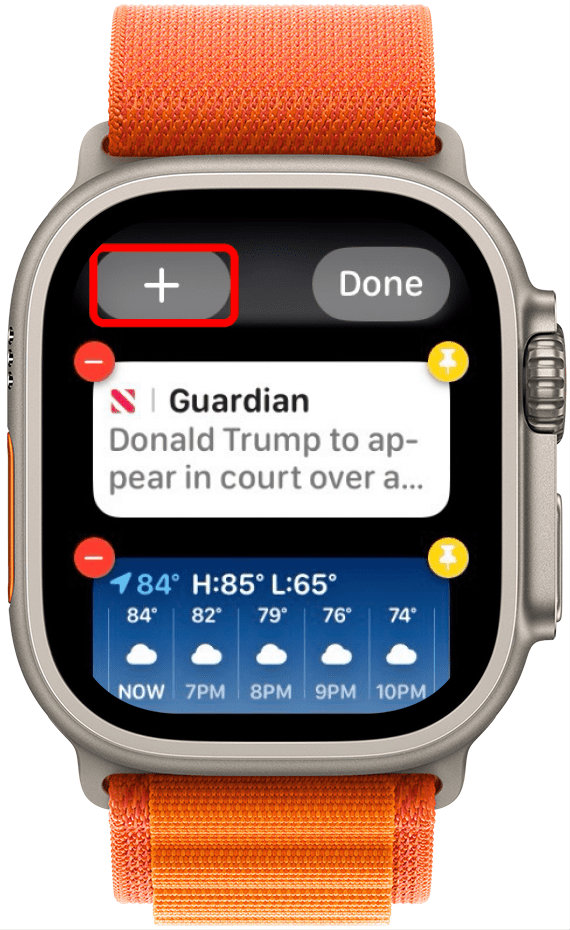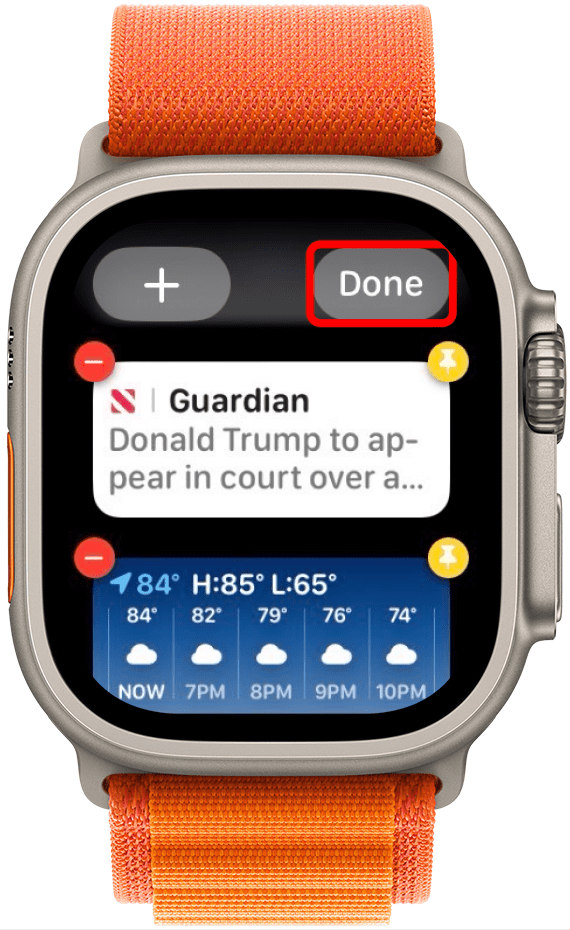مع أحدث تحديثات Apple إلى WatchOS 10 ، يمكنك الآن الوصول بسهولة إلى واجهة المستخدم المفضلة لديك باستخدام ميزة Smart Stacks الجديدة. قبل Watchos 10 ، يمكنك الوصول إلى مركز التحكم عند تمريره على وجه Apple Watch. الآن ، عندما تقوم بالتمرير على وجه الساعتين ، يمكنك الوصول إلى أجهزة توكيد Apple Watch Smart Stack. سأريكم كيفية الوصول إلى هذه الميزة الجديدة وتخصيصها!
لماذا ستحب هذه النصيحة:
- تعرف على كيفية استخدام ميزة Smart Smart Widget الجديدة على Apple Watch.
- قم بتثبيت الحاجيات المفضلة لديك إلى الجزء العلوي من القائمة لسهولة الوصول عبر ميزة Smart Stacks الجديدة.
- الوصول إلى تطبيقاتك المفضلة وشاهد أهم المعلومات في لمحة.
أجهزة واجهة المستخدم Apple Watch: كيفية استخدام المداخن الذكية
متطلبات النظام:
تعمل هذه النصيحة على Apple Watches التي تعمل على تشغيل Watchos 10 أو أحدث. تعرف على كيفية التحديث إلى WatchOS 10 .
أنا معجب كبير بالأدوات الحاجيات وأنا متحمس في النهاية إلى الوصول إليها بسهولة على Apple Watch. على الرغم من أنه من المؤكد أن Apple قامت بتبديل ميزة Swipe-Up إلى مصادقة Smart Stack بدلاً من مركز التحكم ، إلا أنني لا أمانع في الموقع الجديد لمركز التحكم. قبل Watchos 10 ، نادراً ما استخدمت زر جانبي ، لذلك بالنسبة لي ، هذا تحسن. اسمحوا لنا أن نعرف كيف تشعر حيال التحديثات الجديدة لشركة Apple Watch! إذا كنت تحب نصائح حول أحدث ميزات برامج Apple ، فتأكد من التسجيل من أجل Free نصيحة اليوم!
 اكتشف ميزة Featuresget One Daily Daily من iPhone كل يوم (مع لقطات شاشة وتعليمات واضحة) حتى تتمكن من إتقان جهاز iPhone الخاص بك في دقيقة واحدة فقط في اليوم.
اكتشف ميزة Featuresget One Daily Daily من iPhone كل يوم (مع لقطات شاشة وتعليمات واضحة) حتى تتمكن من إتقان جهاز iPhone الخاص بك في دقيقة واحدة فقط في اليوم.
- على ساعة Apple ، إما التمرير لأعلى أو تدوير التاج الرقمي.

- سترى نسخة أصغر من الساعة مع التاريخ.

- إذا كان لديك أي تطبيقات تعمل حاليًا على جهازك أو iPhone ، فستكون هذه العناصر المستخدمة الأولى معروضة ، ولا يمكن إعادة ترتيبها أو تحريرها. ومع ذلك ، بمجرد التوقف عن تشغيل هذه التطبيقات ، فإنها ستغلق من مكدس القطعة.

- قم بالتمرير عبر الأدوات المصغرة على شاشة اللمس أو استخدم التاج الرقمي.

- اضغط على عنصر واجهة مستخدم لفتح التطبيق المرتبط.

- لتحرير واجهة المستخدم Smart Stack الخاصة بك ، ابحث عن أول عنصر واجهة مستخدم غير نشطة. اضغط مع الاستمرار.

- لإضافة عنصر واجهة مستخدم جديدة ، انقر فوق الزر Plus .

- لحذف عنصر واجهة مستخدم ، اضغط على زر ناقص .

- اضغط على زر دبوس لثبات عنصر واجهة مستخدم إلى أعلى المكدس.

- اضغط على الانتهاء عند الانتهاء.

وهذه هي كيفية الوصول إلى ميزة أداة المكدس الذكية الجديدة وتحريرها وتخصيصها على Apple Watch. جزء من ميزة Smart Stack هو أنه سيُظهر لك التطبيقات المفتوحة والنشطة تلقائيًا ، لذلك حتى إذا قمت بتثبيت عنصر واجهة مستخدم ، فسيظل يظهر أسفل تطبيقاتك قيد الاستخدام حاليًا.